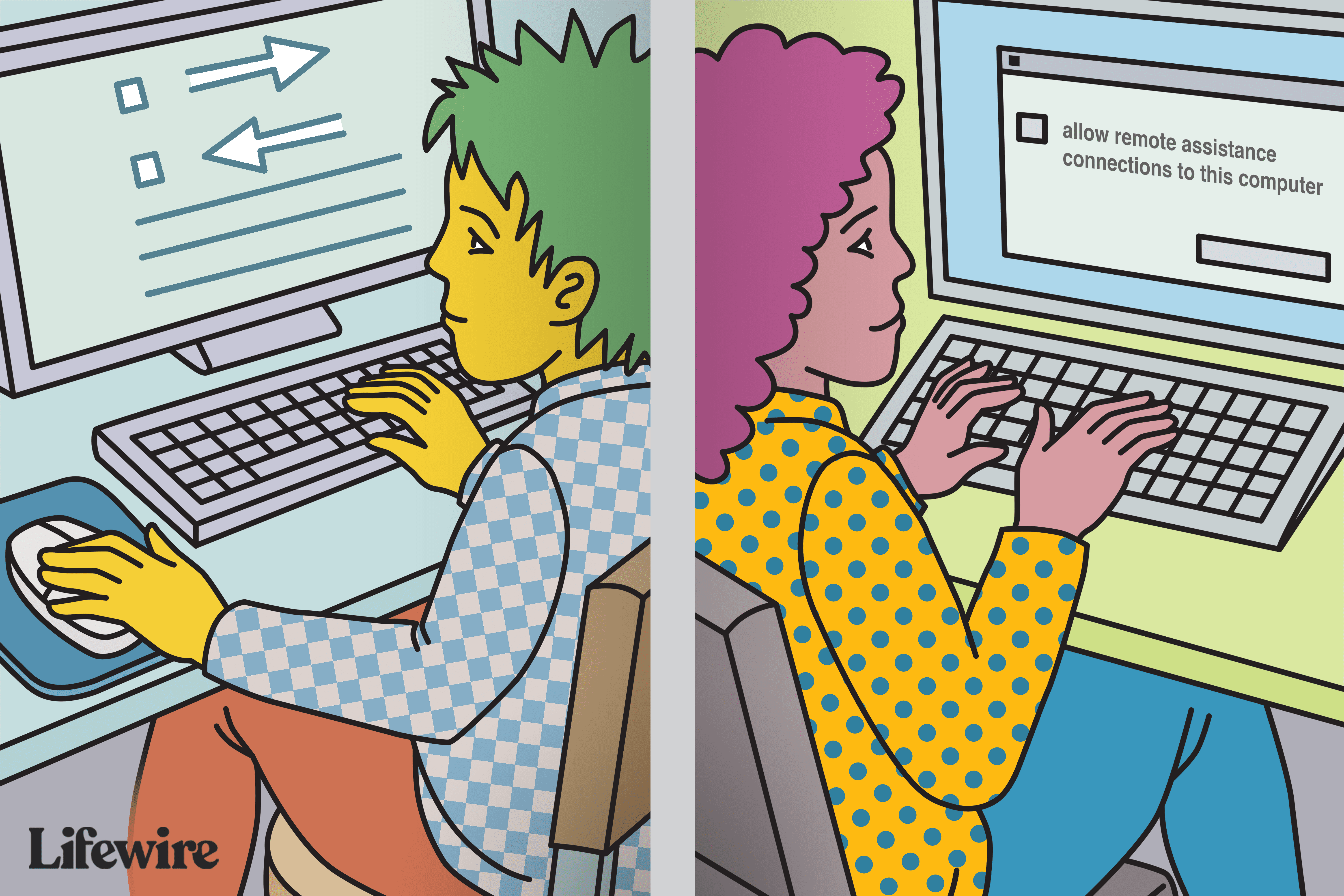Windowsin etätyöpöytä mahdollistaa sinun tai muiden etäyhteyden tietokoneeseesi verkkoyhteyden kautta, jolloin pääset tehokkaasti käsiksi kaikkeen tietokoneellesi ikään kuin olisit suoraan yhteydessä siihen. Etäkäyttö on hyödyllinen ominaisuus, kun sinun on käytettävä tietokonettasi toisesta paikasta, esimerkiksi kun sinun on muodostettava yhteys kotitietokoneeseesi ollessasi töissä. Etäyhteys on hyödyllinen myös tukitilanteissa, joissa autat muita muodostamalla yhteyden heidän tietokoneisiinsa tai kun tarvitset teknistä apua ja haluat tukihenkilöstön muodostavan yhteyden tietokoneeseesi. Remote Desktop on yhteensopiva Windows 10 Pron ja Enterprisen, Windows 8 Enterprisen ja Professionalin sekä Windows 7 Professionalin, Enterprisen ja Ultimaten kanssa. Se ei toimi näiden käyttöjärjestelmien Home- tai Starter-versioiden kanssa.
Poista etätyöpöytä käytöstä Windows 10:ssä
Jos et tarvitse Windowsin etätyöpöytäominaisuutta, poista se käytöstä suojataksesi tietokonettasi hakkereilta.
-
Kirjoita «kaukosäädin» Asetukset» Cortanan hakukentässä ja valitse Salli etäkäyttö tietokoneellesi† Tämä toiminto vaikuttaa epäintuitiiviselta, mutta se avaa Ohjauspaneeli-valintaikkunan: Etäjärjestelmän ominaisuudet†
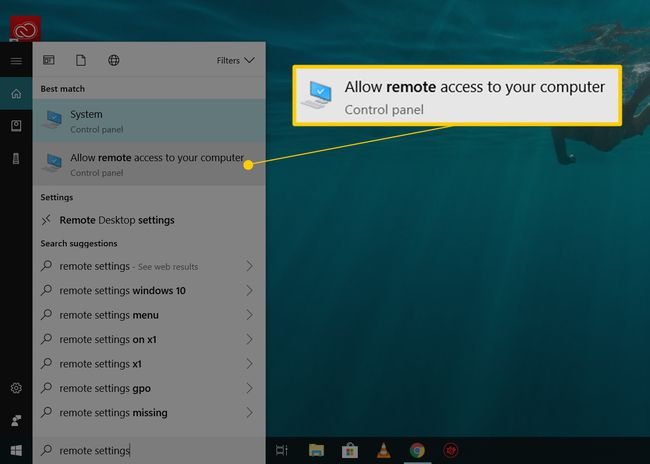
-
Poista valinta ruudusta Salli etätukiyhteys tämän tietokoneen kanssa†
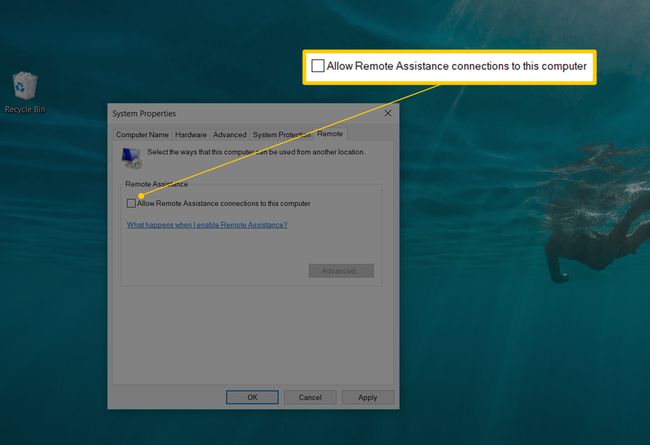
Poista etätyöpöytä käytöstä Windows 8.1:ssä ja 8:ssa
Windows 8.1:ssä Etätyöpöytä-osio poistettiin Etä-välilehdeltä. Saat tämän toiminnon takaisin lataamalla Remote Desktop -sovelluksen Windows Storesta ja asentamalla sen Windows 8.1 -tietokoneellesi. Kun se on asennettu ja määritetty, voit poistaa sen käytöstä seuraavasti:
-
Lehdistö Windows†X ja valitse Järjestelmä luettelosta.
-
Klikkaus Järjestelmän lisäasetukset vasemmassa sivupalkissa.
-
Valitse Matkan päästä välilehti ja tarkista Älä salli etäyhteyksiä tähän tietokoneeseen†
Poista etätyöpöytä käytöstä Windows 8:ssa ja Windows 7:ssä
Etätyöpöydän poistaminen käytöstä Windows 8:ssa ja Windows 7:ssä:
-
Klikkaa Aloittaa -painiketta ja sitten Ohjauspaneeli†
-
Avata Järjestelmä ja turvallisuus†
-
Valita Järjestelmä oikeassa paneelissa.
-
Valitse Kaukosäätimen asetukset vasemmasta ruudusta valitaksesi . avata Järjestelmän ominaisuudet valintaikkuna Matkan päästä -välilehti.
-
Klikkaus Älä salli yhteyksiä tähän tietokoneeseen ja napsauta sitten Okei†
Etätyöpöydän käytön riskit
Vaikka Windowsin etätyöpöytä on hyödyllinen, hakkerit voivat käyttää sitä väärin saadakseen järjestelmän hallintaansa haittaohjelmien asentamiseksi tai henkilökohtaisten tietojen varastamiseksi. On hyvä idea jättää ominaisuus pois käytöstä, ellet tarvitse sitä. Voit helposti poistaa sen käytöstä – ja sinun pitäisi, ellet tarvitse palvelua. Luo tässä tapauksessa vahvat salasanat, päivitä ohjelmisto mikäli mahdollista, rajoita sisäänkirjautuvien käyttäjien määrää ja käytä palomuureja. Toinen Windows-apuohjelma, Windows Remote Assistance, toimii samalla tavalla kuin Remote Desktop, mutta on erityisesti suunnattu tekniseen etätukeen ja se on määritetty eri tavalla erilaisilla vaatimuksilla. Voit myös haluta poistaa tämän käytöstä käyttämällä samaa Järjestelmän ominaisuudet -valintaikkunaa kuin Etätyöpöytä.
Vaihtoehtoja Windowsin etätyöpöydälle
Windowsin etätyöpöytä ei ole ainoa etätietokoneyhteysohjelmisto. Muita etäkäyttövaihtoehtoja on saatavana. Vaihtoehtoja etätyöpöytäyhteyksille ovat:
- LogMeIn antaa sinulle etäkäytön PC- tai Mac-tietokoneeseesi työpöydältä, mobiililaitteelta tai selaimelta. LogMeInin premium-ominaisuuksiin kuuluvat tiedostojen jakaminen, tiedostojen siirto ja etätulostus. LogMeIn vaatii tilin tilauksen tietokoneellasi.
- TeamViewer ohjaa toista tietokonetta etänä. Yhteistyötä ja tiedon jakamista varten suunniteltu ilmainen TeamViewer korostaa yksityisiä tietoja, keskusteluja ja kokouksia.
- AnyDesk voit luoda etätyöpöytäyhteyden päästäksesi käsiksi ohjelmiisi ja tiedostoihisi mistä tahansa ilman, että sinun tarvitsee laittaa niitä pilvipalveluun. AnyDesk on ilmainen henkilökohtaiseen käyttöön; yrityskäyttö vaatii tilauksen.
- Chrome-etätyöpöytä on monialustainen ohjelmisto Windows-, macOS- ja Linux-tietokoneille, jonka avulla käyttäjät voivat etäkäyttää toista tietokonetta Chrome-selaimen tai useimpien laitteiden, mukaan lukien Chromebookien, kautta. Chrome Remote Desktop on ilmainen.
- VNC-liitäntä Etäkäyttö- ja ohjausohjelmiston avulla voit olla vuorovaikutuksessa pöytäkoneen tai mobiililaitteen kanssa missä tahansa verkossa. Kahden tietokoneen ei tarvitse olla samaa tyyppiä, joten voit käyttää VNC Connectia tarkastellaksesi Windows-työpöytää toimistossa Mac- tai Linux-tietokoneella. VNC Connectin rajoitettu ei-kaupallinen versio on ilmainen. Ammattimaiset versiot ovat saatavilla maksua vastaan.